Чи отримуєте ви сотні маркетингових електронних листів із веб-сайтів і програм у свою особисту пошту Gmail? Припиніть такі електронні листи та насолоджуйтесь іншими перевагами, дізнавшись, як створити псевдонім електронної пошти Gmail.
Ви могли помітити, що майже всі веб-сайти, веб-програми, мобільні програми, інформаційні бюлетені, завантаження тощо запитують електронний лист, перш ніж надати вам доступ до вмісту. Це спосіб отримати вашу електронну пошту, щоб маркетингові команди могли зв’язатися з вами з пропозиціями та рекламними акціями.
Такі електронні листи вас дратують чи відволікають на роботі чи вдома? У більшості випадків так! Що ти тоді робиш? Чи створюєте ви альтернативні електронні листи? Звичайно, ні! Ви використовуєте псевдоніми електронної пошти в Gmail і зберігаєте оригінальну електронну пошту подалі від електронних листів із проханням.
Ця стаття допоможе вам навчитися налаштовувати, використовувати та підтримувати псевдонім електронної пошти Gmail легкою англійською мовою.
Що таке псевдоніми електронної пошти в Gmail?
Gmail пропонує інструмент псевдоніма електронної пошти, щоб зберегти вашу електронну пошту таємницею та безладною. Ви можете використовувати його, щоб скористатися пропозиціями знижок на веб-сайтах електронної комерції, зареєструватися на безкоштовні веб-програми тощо. Подальші маркетингові та рекламні електронні листи не захаращуватимуть основну скриньку вхідних.
Він має кілька імен, як-от:
- Альтернативна адреса електронної пошти
- Адреса електронної пошти для пересилання
Сервіс доступний для власників електронної пошти Gmail і Google Workspace. У Gmail вам потрібно використовувати тимчасові псевдоніми електронної пошти Gmail, якщо ви не хочете створювати кілька електронних листів Gmail.
Навпаки, у Google Workspace адміністратор може додати для вас до 30 псевдонімів електронної пошти. Під час надсилання електронних листів вам не потрібно нічого робити, окрім вибору псевдонімів електронної пошти Gmail у полі «Від».
Навіщо потрібні псевдоніми електронної пошти в Gmail?
Існує безліч причин використовувати псевдоніми електронної пошти Gmail. У наведеному нижче списку описано деякі з очевидних причин:
- Ви хочете спробувати найкращі та безкоштовні новинні програми для вашого Android, а програми вимагають підтвердження електронної пошти. Тут було б найкраще, якби ви використовували псевдоніми електронної пошти, щоб уникнути бомбардувань маркетингових електронних листів.
- Ви любите інформаційні бюлетені з питань технологій і дуже часто підписуєтесь на них. Використовуйте псевдонім електронної пошти, щоб автоматично фільтрувати їх до папки інформаційного бюлетеня у вашому Gmail.
- Підпишіться на онлайн-промокоди, знижки тощо, не вказуючи свою електронну пошту.
- Ви володієте малим бізнесом і вам потрібно створити різні електронні адреси: [email protected], [email protected], [email protected] тощо.
- Вам потрібно переслати всі вхідні електронні листи співробітника, який залишив бізнес, новому співробітнику, який щойно зайняв вакантну посаду.
Як створити псевдонім електронної пошти Gmail для особистої Gmail
Прочитавши всі переваги, ви можете запитати, як створити псевдонім електронної адреси в Gmail, чи це складне завдання, як ним користуватися тощо.
Створення псевдонімів електронної пошти в Gmail неймовірно просто, якщо виконати такі дії:
- ВІДЧИНЕНО Gmail у веб-браузері.
- Натисніть на Налаштування меню.
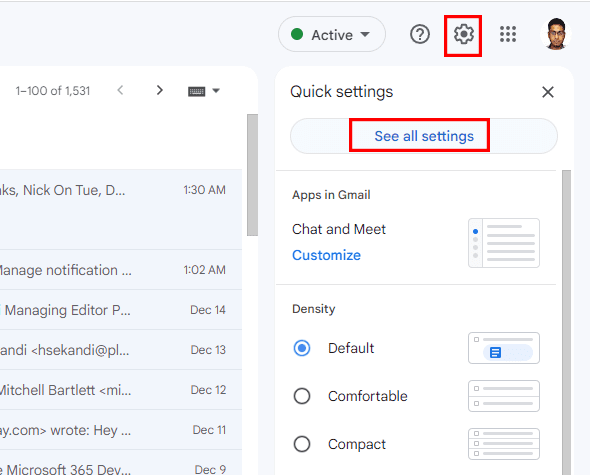
- Тепер виберіть Переглянути всі налаштування.
- У верхній панелі меню виберіть Облікові записи та імпорт.
- Виберіть Додайте іншу електронну адресу у параметрі Надіслати лист як.
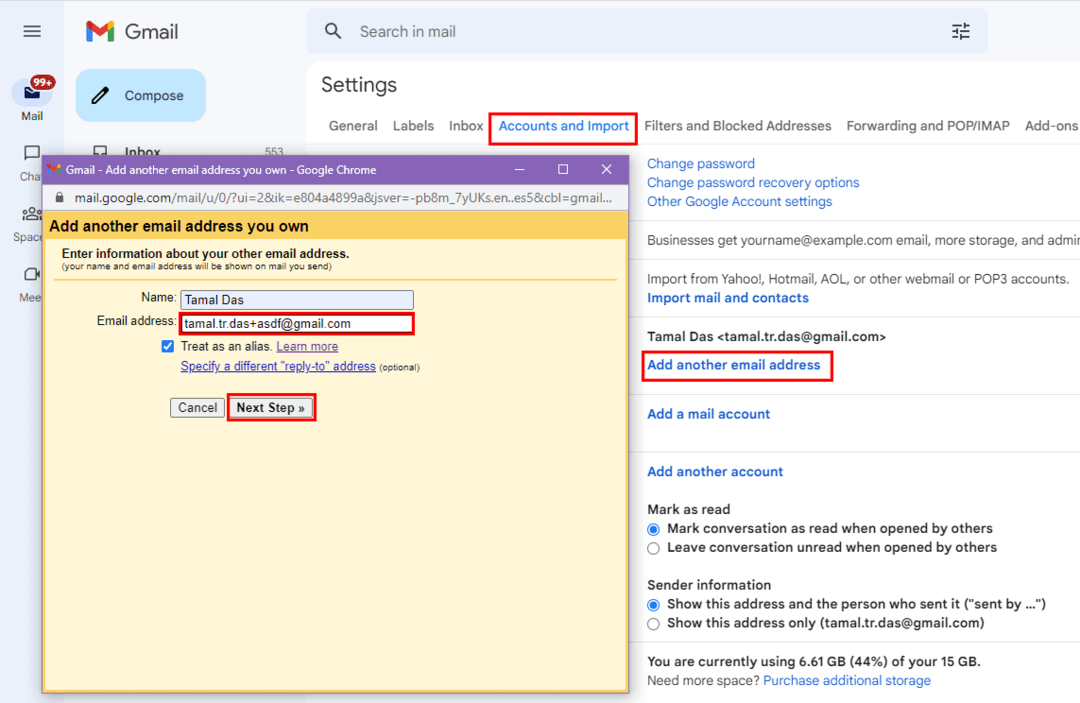
- Тепер введіть свою електронну адресу та додайте десь крапку в імені користувача. Наприклад, якщо ваша електронна адреса [email protected], введіть [email protected].
- Крім того, якщо ваш електронний лист уже містить крапки, поставте a плюс (+) підпишіть у кінці частини імені користувача, а потім додайте будь-який gobbledegook, наприклад asdf, qwerty, zxcvb тощо. Наприклад, якщо ваша електронна адреса [email protected], введіть [email protected].
- Тепер натисніть кнопку Наступний крок щоб завершити процес.
Як створити псевдонім Gmail для робочої/шкільної електронної пошти
Якщо ви адміністратор Google Workspace і хочете мати псевдонім Gmail для своєї команди, виконайте наведені нижче дії. Якщо ви працівник і хочете, щоб адміністратор налаштував для вас псевдоніми електронної пошти, перешліть цю статтю своєму адміністратору Google Workspace, щоб він міг виконати наведені нижче дії.
- Іди до свого Консоль адміністратора Google. Це можуть зробити лише адміністратори.
- На консолі адміністратора перейдіть до Користувачі клацанням Меню і вибираючи Довідник.
- Виберіть ім’я користувача, для якого ви хочете налаштувати псевдоніми електронної пошти Gmail.
- Виберіть Додайте альтернативні електронні адреси. Ви знайдете це під іменем користувача зліва.
- Введіть псевдонім імені користувача, частину перед ним знак @. Наприклад, [email protected] для вашої основної електронної пошти [email protected].
- Натисніть зберегти! Через 24 години або раніше ви почнете отримувати електронні листи на свою основну електронну адресу з псевдоніма.
На жаль, програми Gmail на iPhone, iPad або Android не підтримують цю функцію. Тому було б найкраще, якби ви відкрили Gmail за допомогою веб-браузера, щоб створити псевдонім електронної пошти Gmail на цих пристроях.
Як використовувати псевдоніми електронної пошти в Gmail
Нижче наведено кроки, які слід виконати, щоб використовувати щойно створені псевдоніми електронних адрес:
- Натисніть Скласти.
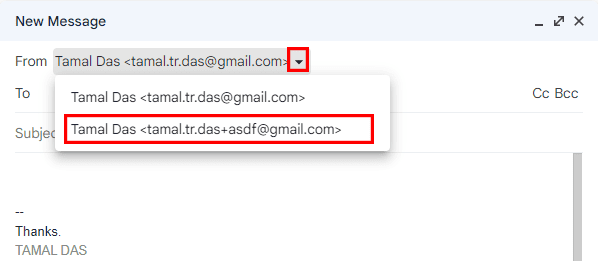
- Знайдіть стрілку спадного меню біля поля «Форма» на картці «Нове повідомлення».
- Натисніть стрілку спадного меню, щоб вибрати будь-який із псевдонімів електронної пошти в Gmail.
Як фільтрувати електронні листи за допомогою псевдонімів електронної пошти Gmail
Найкраща частина псевдонімів електронної пошти полягає в тому, що ви можете автоматично направляти вхідні електронні листи до певних папок. Ось як:
- Натисніть на Показати параметри пошуку значок на Пошук Gmail бар.

- Введіть псевдонім електронної пошти в до поле.
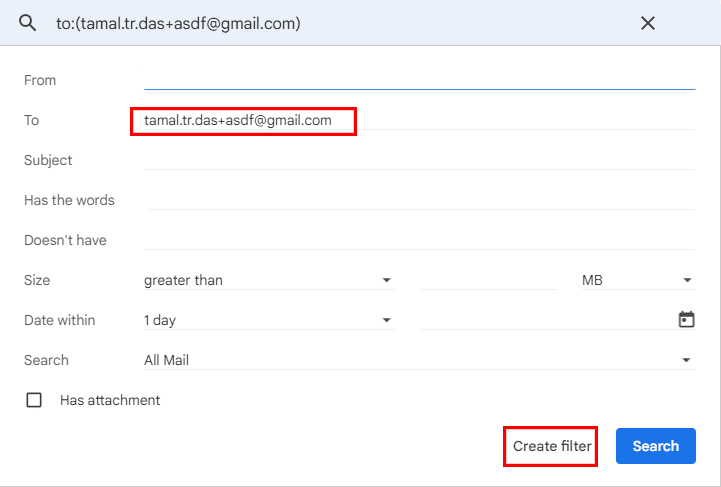
- Виберіть Створити фільтр.
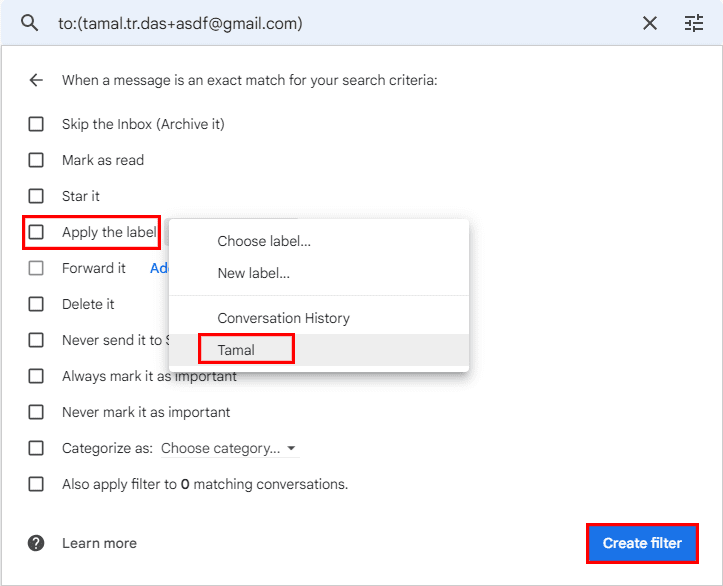
- Виберіть одну або кілька опцій зі списку, що з’явиться.
Як видалити псевдонім електронної пошти Gmail
Ви можете повторити кроки, описані в розділі створення псевдоніма Gmail. Коли ви перейдете на екран псевдонімів електронної пошти, ви побачите a Відро для сміття або Видалити значок. Ви побачите видалити кнопку поруч із псевдонімами електронної пошти для консолі адміністратора Google Workspace.

Натисніть на Видалити значок або видалити кнопку, щоб видалити псевдоніми електронної пошти з Gmail або Google Workspace.
Висновок
Спробуй! Тепер ви знаєте, як легко створити псевдонім електронної пошти Gmail. Ви відчуєте зручну та організовану Gmail.
Якщо ви використовуєте інші методи або маєте цікаві поради щодо псевдонімів електронної пошти Gmail, не забудьте згадати про це в розділі коментарів. Наступне як запланувати електронну пошту на Gmail.